Com trobar contrasenyes en un Mac (09.15.25)
Normalment configureu el vostre Mac per recordar i emplenar automàticament les contrasenyes? Bé, tot i fer-ho pot ser molt útil, de vegades, que les vostres contrasenyes es completin automàticament té inconvenients, sobretot quan realment cal recordar-les i escriure-les manualment. Per sort, és possible veure les contrasenyes desades a Mac. Amb els gestors de contrasenyes per a Mac com ara Keychain, podeu recordar les vostres contrasenyes d’aplicació, lloc web, compte o WiFi.
Cerca contrasenyes utilitzant KeychainKeychain és un gestor de contrasenyes integrat, que emmagatzema diferents tipus de contrasenyes de Mac. A continuació s’explica com podeu trobar contrasenyes en un Mac mitjançant el clauer:
- Aneu a Accés al clauer prement les tecles Comando + Espai i després escrivint el clauer a la barra de cerca de Spotlight.
- Comproveu la barra lateral a l'esquerra i aneu a Categoria. Feu clic a Contrasenyes.
- Desplaceu-vos cap amunt i cap avall per cercar la contrasenya que necessiteu.
- Si heu canviat una contrasenya moltes vegades abans, hi haurà unes quantes dates associades. Simplement feu doble clic al resultat més recent.
- Fixeu-vos en el quadre que hi ha al costat de Mostra la contrasenya. Feu-hi clic.
- Introduïu la contrasenya que utilitzeu per iniciar la sessió a l'ordinador.
- En aquest moment, es mostrarà la contrasenya.
Si heu oblidat la vostra contrasenya WiFi i un visitant la demana, podeu utilitzar aquest mètode per recuperar la vostra contrasenya WiFi. Assegureu-vos de conèixer el nom de la vostra xarxa WiFi.
- Aneu a Accés a clauers mitjançant les tecles Comando + Espai per obrir Spotlight. Un cop obert, introduïu "Clauer" a la barra de cerca.
- Mentre estigueu a Accés a clauers, cerqueu el nom de la vostra xarxa.
- Feu doble clic al resultat més rellevant que es mostri.
- Aquesta vegada, quan feu clic a Mostra contrasenya, se us demanarà que introduïu el vostre nom d’usuari i contrasenya d’administrador. Si heu oblidat el vostre nom d'usuari, feu clic al logotip d'Apple a la part superior de la pantalla i comproveu el nom d'usuari del compte al qual esteu iniciat la sessió.
- Ara, la contrasenya apareixerà al quadre al costat de Mostra la contrasenya .
Tot i que Safari us permet recordar fàcilment el vostre nom d’usuari i contrasenya per a un lloc web específic emplenant-los per a vosaltres, de vegades només cal que introdueix-los tu mateix. Per si de cas heu oblidat els vostres noms d’usuari i contrasenyes, és probable que Safari els hagi desat tots. A continuació s’explica com podeu revelar els vostres noms d’usuari i contrasenyes a Safari:
- Obriu l’aplicació Safari.
- Aneu al menú Safari i feu clic a Preferències & gt; Contrasenyes.
- Feu clic a la casella de selecció situada al costat de Mostra contrasenyes dels llocs web seleccionats. Tingueu en compte que per fer-ho caldrà introduir una contrasenya d'administrador.
- Seleccioneu a la llista el lloc web la contrasenya del qual vulgueu revelar.
- Feu clic a Permet si es sol·licita permís.
- Ara haurien de revelar-se les dades d’inici de sessió d’aquest lloc web.
- Podeu repetir aquests passos per revelar altres inicis de sessió al lloc web que s'han emmagatzemat a Safari.
- Un cop obtinguda la contrasenya que necessiteu, podeu desmarcar la casella al costat de Mostra les contrasenyes dels llocs web seleccionats. per motius de seguretat. També podeu optar per eliminar les contrasenyes de la llista si no voleu que Safari les desi.
Keychain Access, segur que ofereix molts avantatges significatius per als usuaris mitjans de Mac , però, de vegades, hi ha massa contrasenyes per gestionar. Afortunadament, algunes aplicacions estan dissenyades per resoldre aquest problema, ja que ajuden els usuaris de Mac a organitzar i emmagatzemar contrasenyes. Aquestes aplicacions s’anomenen gestors de contrasenyes. A continuació, enumerem cinc de les millors aplicacions de gestor de contrasenyes actuals per a Mac:
1. Dashlane 
A més de ser una cartera digital segura, Dashlane funciona com a gestor de contrasenyes. Aquesta fantàstica aplicació ve en una versió gratuïta, però es pot actualitzar a una versió Premium amb més funcions, com ara la possibilitat de suportar diferents plataformes i gestionar una gran quantitat de dispositius sincronitzats. només cal que utilitzeu una contrasenya mestra, que no s’emmagatzema ni es registra. Després, tindreu accés a un sistema segur que emmagatzema i protegeix les dades mitjançant el xifratge AES-256.
Dashlane té moltes altres funcions notables, com ara autenticació de dos factors, generació automàtica de contrasenyes, un tauler de control, alertes d’incompliment de seguretat, còpia de seguretat segura i un informe trimestral sobre l’anàlisi de la política de seguretat.
Com s'ha esmentat anteriorment, aquesta aplicació no és només un gestor de contrasenyes. Es pot utilitzar com a cartera digital per emmagatzemar dades del compte bancari, informació d’identificació, dades personals i fins i tot informació de la targeta de crèdit. Com que és fàcil i eficaç d’utilitzar, el New York Times va descriure Dashlane com un dels millors gestors de contrasenyes actuals per a Mac.
2. LastPass 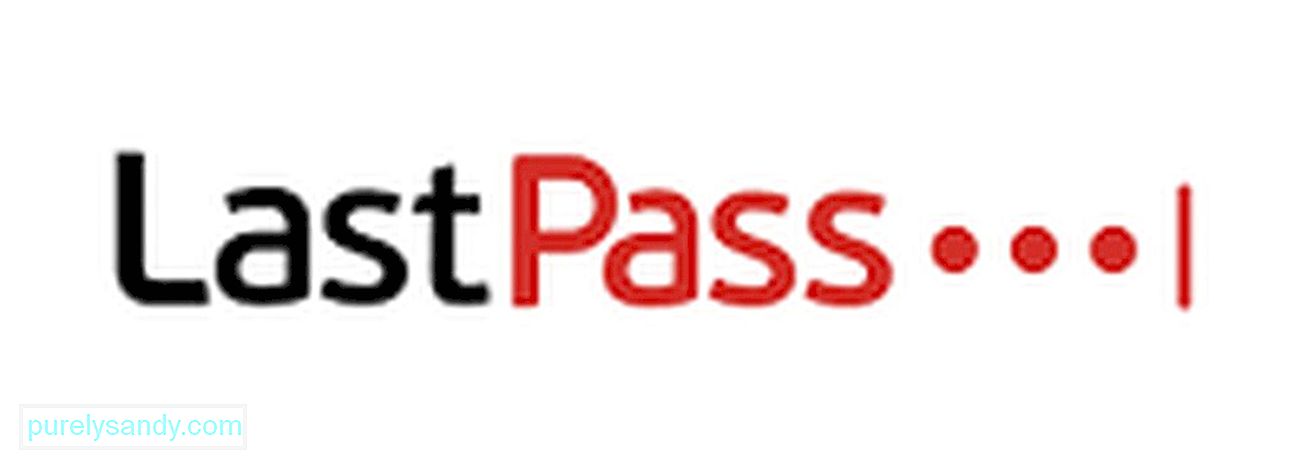
Desenvolupat per LogMeIn Inc., LastPass és un gestor de contrasenyes versàtil per a Mac. Tot i que és una aplicació comercial gratuïta, també inclou una versió Premium que funciona amb iOS, Android i OS X. El millor d’aquest gestor de contrasenyes és que té moltes funcions interessants, inclosa la capacitat d’omplir automàticament les contrasenyes als llocs web. , així com informació personal en formularis. També té un generador de contrasenyes que ajuda els usuaris a crear contrasenyes segures mitjançant una combinació de caràcters. Si esteu buscant un administrador de contrasenyes fiable i gratuït per a Mac, LastPass és una bona opció.
3. KeePassX 
Un altre gestor de contrasenyes fiable per a Mac és KeePassX. És un img obert i una aplicació gratuïta que es presenta en dues versions: instal·lable i portàtil. Té funcions i funcions integrades que el converteixen en un dels millors gestors de contrasenyes per a Mac actualment. A part de la conservació de contrasenyes, funciona amb eines i connectors de tercers i pot generar contrasenyes segures. Curiosament, les seves funcionalitats també es poden estendre a altres dispositius, plataformes i navegadors. Inicialment, aquest gestor de contrasenyes va ser creat per una comunitat open-img per a Windows. El van anomenar KeePass. Fa poc quan es va estendre el seu domini als dispositius OS X, cosa que la converteix en una aplicació multiplataforma.
4. 1Contrasenya 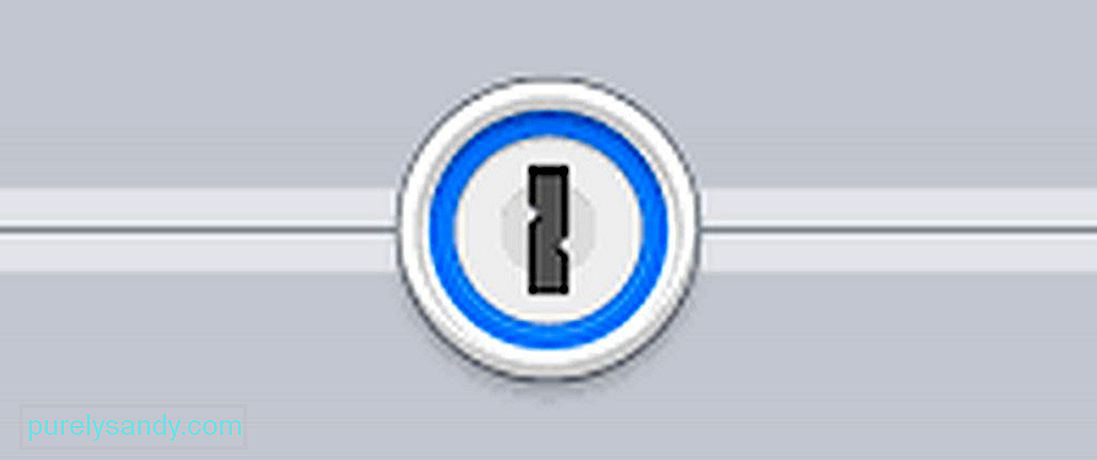
Tot i que 1Password és una eina comercial de pagament, es pot utilitzar gratuïtament en un període de prova de 30 dies. El concepte d’aquest guardador de contrasenyes és permetre als usuaris de Mac recordar només una contrasenya, que s’anomena contrasenya mestra. Un cop iniciat la sessió, els usuaris poden accedir a la base de dades de la pròpia eina, on s’emmagatzemen i protegeixen les contrasenyes mitjançant el xifratge AES-256.
Una altra gran característica de 1Password és que també guarda documents, informació de la targeta de crèdit i PIN codis, i molts més. Aquesta eina també es pot integrar amb navegadors web. D’aquesta manera, serà més fàcil generar contrasenyes per als registres de comptes en línia o emplenar informació personal o dades de la targeta de crèdit.
Tingueu en compte que es tracta d'informació crucial aquí, de manera que heu de tenir molta precaució mentre reveleu o emmagatzemeu contrasenyes i altra informació amb gestors de contrasenyes com ara Keychain. És clar, els detalls que heu desat en aquests gestors de contrasenyes poden estar protegits, però mai no sabreu si hi ha mirades indiscretes al vostre voltant. Abans de trobar contrasenyes al vostre Mac, assegureu-vos que ningú no us envolta.
Ara que heu obtingut la informació que necessiteu, és hora de millorar el rendiment del vostre Mac amb l’aplicació de reparació de Mac. Amb aquesta eina instal·lada al vostre Mac, podeu resoldre possibles problemes i solucionar-los ràpidament perquè pugueu utilitzar l'ordinador al màxim.
Vídeo de YouTube: Com trobar contrasenyes en un Mac
09, 2025

